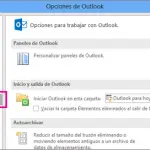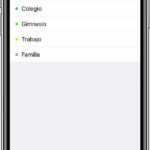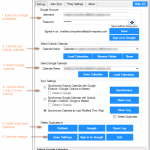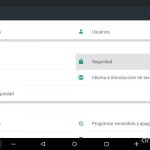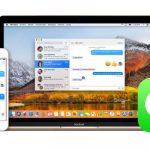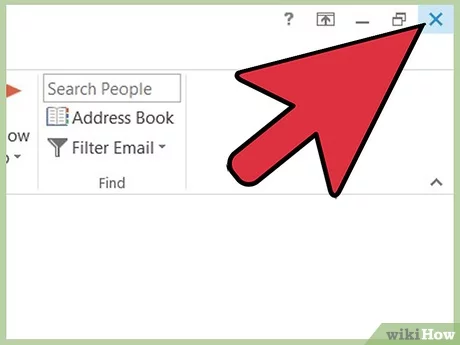Cómo agregar el calendario de Outlook a Android
Con una vida tan ocupada, tener un calendario de Outlook para mantenerte al día con las citas es imprescindible para una vida fluida. Y si tienes un Android, es tan fácil como instalar una o dos aplicaciones. Si se preguntaba cómo agregar el calendario de Outlook a su dispositivo Android, ha venido al lugar correcto.
Sincronización de su aplicación de Outlook
Para sincronizar tu calendario de Outlook con tu Android, esto es lo que harás:
(zz_1)
- Toca el menú.
2. Abra Ajustes tocando el icono del engranaje en la esquina inferior izquierda de la pantalla.
3. Elige tu cuenta de Outlook en la parte superior.
4. Habilitar Contactos de sincronización moviendo el deslizador a la derecha.
Añadir un calendario de Outlook a tu Android
Al tener la aplicación de Outlook en tu teléfono, también tienes la opción de añadir calendarios de otras fuentes como Google, Exchange y iCloud.
1. Localizar y abrir Outlook . Puedes encontrar Outlook comprobando una de tus pantallas de inicio. Si no encuentra Outlook, abra el App Drawer.
2. Inicia sesión con tu cuenta de correo electrónico de Outlook, si aún no has iniciado sesión.
(zz_4)
3. Abra su Calendario tocando el icono del calendario situado en la esquina inferior derecha de la pantalla. Después, elige el icono del menú «hamburguesa» situado en la esquina superior izquierda de la pantalla.
(zz_5)